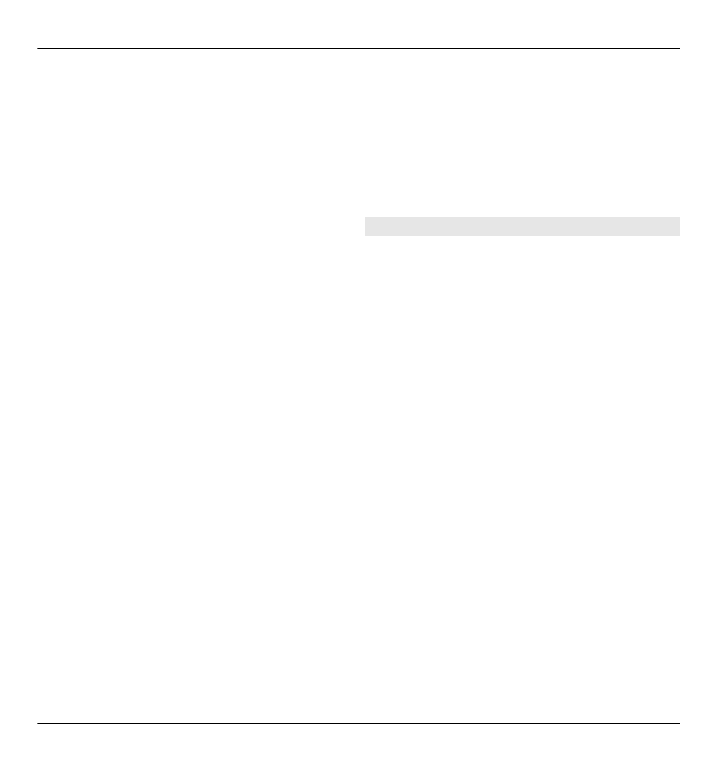
Kataloger
.
Om du vill söka efter poddsändningar
med sökord och titlar på
poddsändningar väljer du
Sök
.
Om du vill visa tillgängliga avsnitt för
den valda poddsändningen öppnar du
mappen Podsändningar och väljer
Öppna
.
Om du vill hämta det valda avsnittet
väljer du
Val
>
Hämta
.
Spela upp det hämtade avsnittet genom
att välja
Val
>
Spela upp
.
Om du vill uppdatera den valda
poddsändningen, eller flera markerade
poddsändningar, för nya avsnitt väljer
du
Val
>
Uppdatera
.
Om du vill öppna poddsändningens
webbplats (nätverkstjänst) väljer du
Val
>
Öppna webbsidan
.
Med vissa poddsändningar går det att
interagera med skaparna genom att
kommentera och rösta. Om du vill
ansluta till Internet för att göra det
väljer du
Val
>
Visa kommentarer
.
Kataloger
Välj
Kataloger
.
Med kataloger kan du lättare hitta nya
poddsändningsavsnitt att prenumerera
på.
Innehållet i katalogerna ändras. Välj
önskad katalogmapp om du vill
uppdatera den (nättjänst). Mappens
färg ändras när uppdateringen är klar.
Om du vill prenumerera på en
poddsändning bläddrar du till titeln och
väljer
Val
>
Uppdatera
. När du
prenumererar på en poddsändnings
avsnitt kan du ladda ned, hantera och
spela upp dem i poddsändningsmenyn.
1 Om du vill lägga till en ny katalog
eller mapp väljer du
Val
>
Ny
>
Webbkatalog
eller
Mapp
.
Multimedia 123
© 2010 Nokia. Alla rättigheter förbehållna.
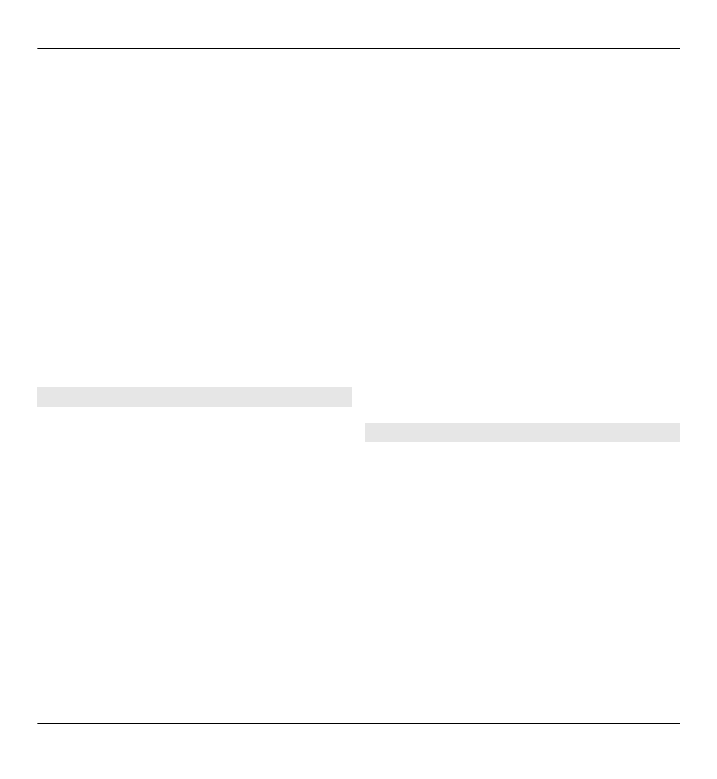
2 Välj en titel, webbadress till .opml-
filen (outline processor markup
language) och sedan
Klar
.
Om du vill importera en .opml-fil som
lagrats på enheten väljer du
Val
>
Importera OPML-fil
.
Om du vill spara en mottagen .opml-fil
öppnar du filen och sparar den i mappen
Mottaget i katalogerna. Öppna mappen
om du vill prenumerera på någon av
länkarna och lägga till dem bland dina
poddsändningar.